本文详细讲解了磁盘分区怎么分,涵盖了MBR和GPT分区表的选择、不同分区类型的用途和优缺点、磁盘分区大小的合理规划以及分区操作步骤和注意事项等多个方面。文章还分析了磁盘分区后可能遇到的常见问题及解决方法,并结合实际案例,为用户提供了全面的指导,希望能帮助用户轻松掌握硬盘分区技巧,避免数据丢失和系统故障。学习如何进行正确的磁盘分区,对于电脑维护至关重要。
认识磁盘分区:MBR与GPT分区表的选择
磁盘分区,简单来说,就是将一块完整的硬盘空间划分成若干个逻辑单元,每个单元就是一个分区。这些分区可以安装不同的操作系统,存储不同的数据,从而实现资源管理和数据隔离。
在进行磁盘分区之前,首先要选择分区表类型:MBR(主引导记录)或GPT(GUID分区表)。MBR是较旧的标准,最多支持四个主分区或三个主分区加一个扩展分区(扩展分区内可以创建逻辑分区)。MBR分区表最大的磁盘容量限制为2TB。而GPT是较新的标准,它没有分区数量的限制,可以支持更大的磁盘容量,理论上可达18EB。
对于大多数用户来说,如果硬盘容量超过2TB,或者希望创建更多分区,则应该选择GPT分区表。而如果使用的是较老的系统或硬件,可能需要选择MBR分区表。选择正确的分区表类型对于后续操作至关重要,错误的选择可能导致系统无法启动或数据丢失。例如,选择错误的分区表类型会导致新安装的系统无法引导,或者无法访问大于2TB容量的硬盘。
许多新电脑预装系统时已经使用了GPT分区表,因此用户无需过多关注该项设置。在进行系统重装时,安装程序通常会提示选择分区表类型,用户根据自身需求进行选择。
不同分区类型的用途和优缺点
磁盘分区并非只有一个类型,根据用途的不同,可以将分区划分成不同的类型,例如系统分区、数据分区、恢复分区等。
系统分区用于安装操作系统和相关的系统文件,通常建议设置在固态硬盘(SSD)上,以提高系统的启动速度和运行效率。数据分区用于存储用户数据,例如文件、照片、视频等,可以设置在机械硬盘(HDD)或SSD上。恢复分区则用于存储系统恢复工具,以便在系统崩溃时可以恢复系统。
不同类型的分区有其各自的优缺点。例如,系统分区通常比较小,但速度很快;数据分区可以很大,但速度相对较慢。合理地规划分区类型和大小,可以有效地提高系统性能和数据安全性。
例如,将系统分区设置在快速的SSD上,可以显著提升电脑启动速度和程序运行速度,提升用户体验。而将数据分区设置在容量较大的HDD上,则可以节省SSD的成本,实现存储容量与运行速度的平衡。
磁盘分区大小的合理规划
- 根据操作系统需求预留足够空间
- 根据数据存储量规划数据分区
- 预留空间以便未来扩展
- 考虑不同分区类型对性能的影响
- 为重要数据设置独立分区,以防数据丢失
磁盘分区操作步骤及注意事项
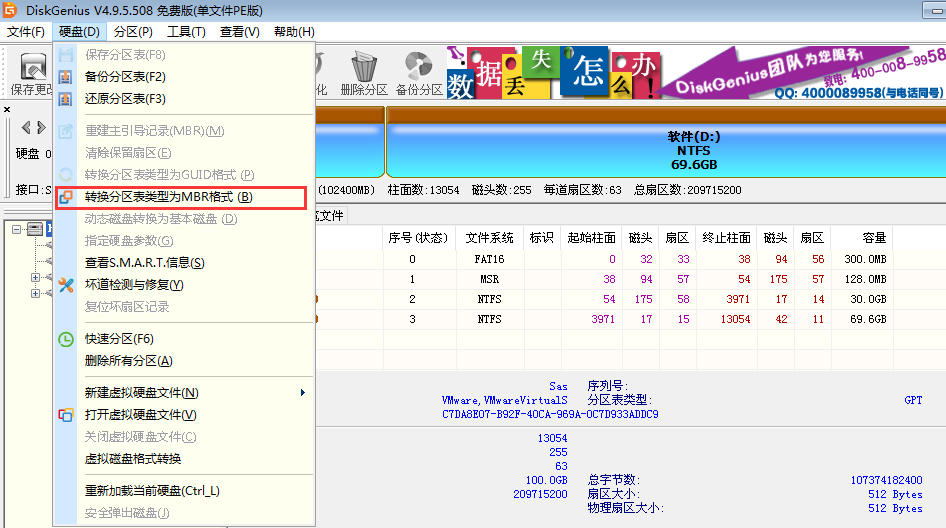
在进行磁盘分区操作前,务必备份所有重要数据。磁盘分区操作可能导致数据丢失,备份是防止数据丢失的唯一有效手段。
具体的磁盘分区操作步骤因操作系统和分区工具而异,但基本流程大致相同,通常包括:创建分区、格式化分区、分配盘符。
在创建分区时,需要选择分区类型、大小、文件系统等。选择合适的文件系统也很重要,例如NTFS文件系统通常用于Windows系统,而ext4文件系统通常用于Linux系统。错误的文件系统选择可能导致分区无法正常使用。
格式化分区会清除分区中的所有数据,因此在进行格式化操作前,务必再次确认备份。分配盘符后,操作系统才能识别和访问分区。
例如,在Windows系统中,可以使用磁盘管理工具进行分区操作;在Linux系统中,可以使用fdisk或parted等工具进行分区操作。需要注意的是,无论使用哪种工具,都应该谨慎操作,避免误操作导致数据丢失或系统崩溃。
磁盘分区后的常见问题及解决方法
磁盘分区完成后,可能会遇到一些常见问题,例如分区无法识别、分区丢失、系统无法启动等。这些问题通常是由于操作失误或硬件故障引起的。
对于分区无法识别的问题,可以检查分区是否分配了盘符,以及文件系统是否正确。对于分区丢失的问题,可以尝试使用数据恢复软件进行恢复,但成功率并不高,因此更重要的是预防数据丢失。对于系统无法启动的问题,可以尝试使用系统修复工具进行修复,或重新安装操作系统。
根据以往经验,很多系统启动问题都与引导记录或引导分区损坏有关,这时系统修复工具可能会派上用场,但最终可能仍需要重装系统。在进行分区操作前仔细规划,减少不必要的误操作,是预防这些问题发生的关键。
一些常见的问题,例如分区表损坏,往往需要借助专业的工具进行修复,普通用户操作起来有一定的难度。建议在操作前参考相关教程,或者寻求专业人士的帮助。
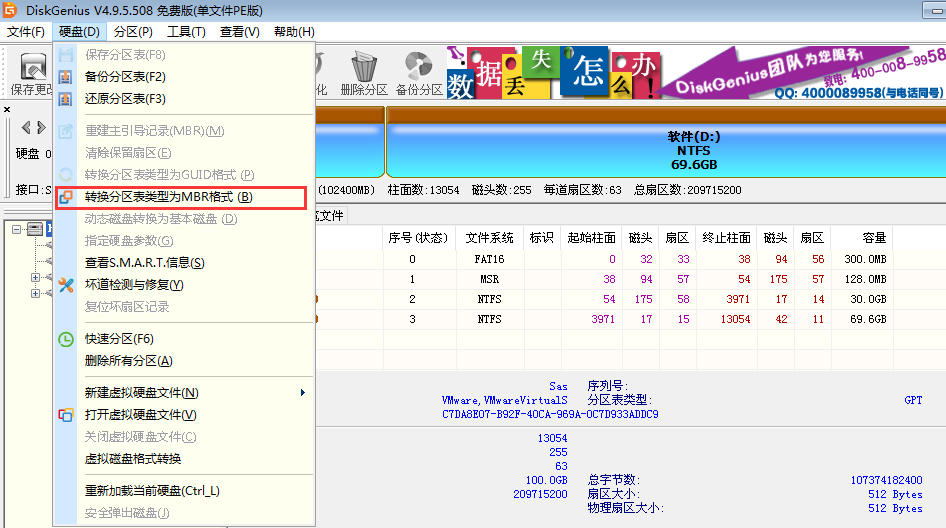

 鄂ICP备15020274号-1
鄂ICP备15020274号-1